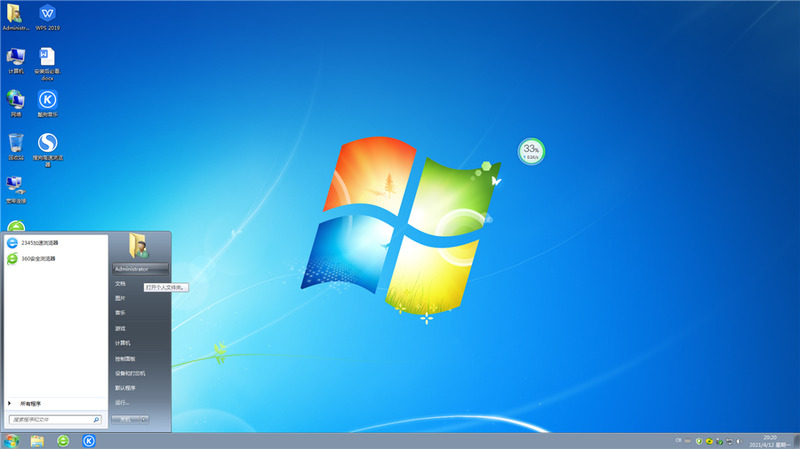有很多朋友遇到了系统出现了问题,需要重装系统来解决,但是手边没有U盘,不知道该怎么重装系统。今天小编就给大家分享没u盘怎么重装系统windows7 微pe装win7系统详细教程。不收取用户任何费用,一键安装让新手用户也能轻松完成,不需要U盘也能轻松完成重装。
没u盘怎么重装系统windows7:
1.首先我们在网上下载安装胖爪装机大师软件;
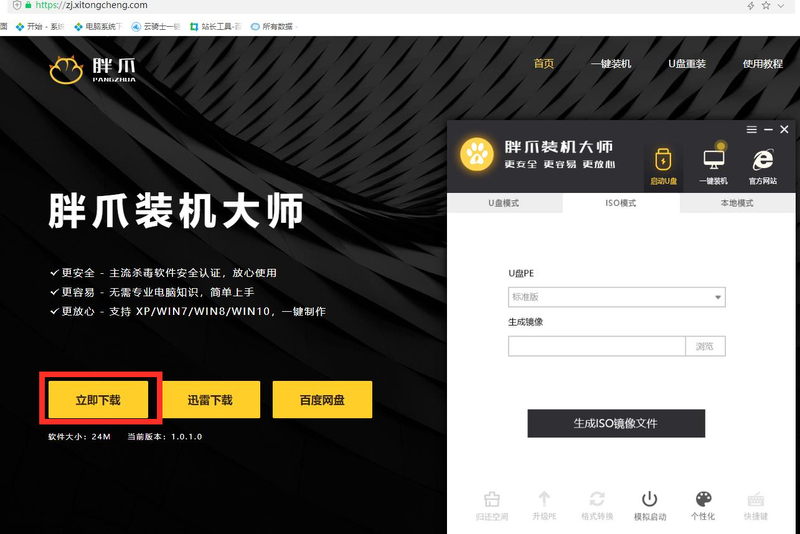
2.关闭我们电脑上的安全杀毒软件,比如360安全卫士,腾讯管家等。打开胖爪装机大师;
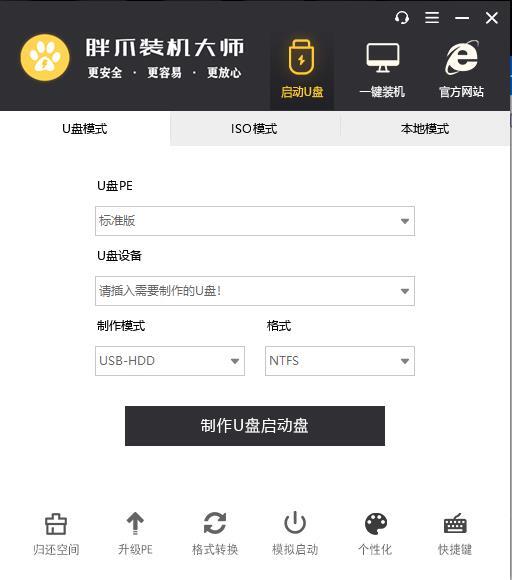
3.点击上方一键装机,选择下方的立即重装;
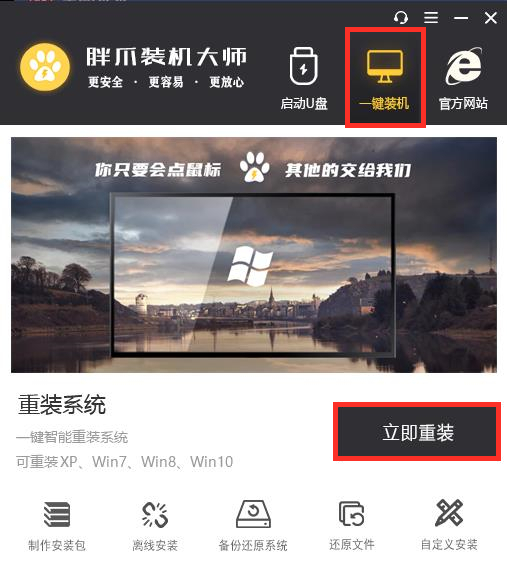
4.点击下一步;
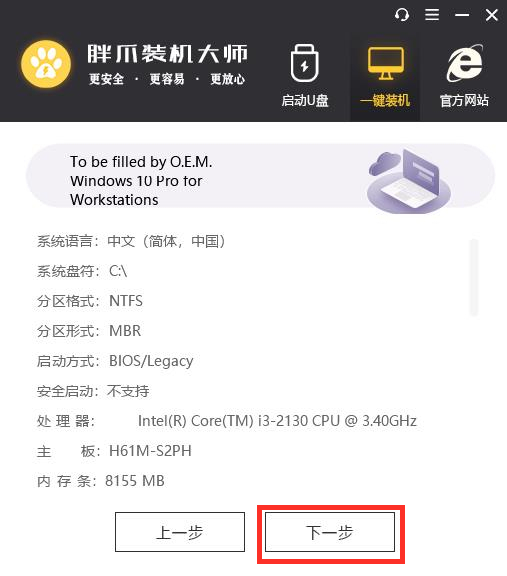
5.选择我们需要安装的系统,点击下一步;
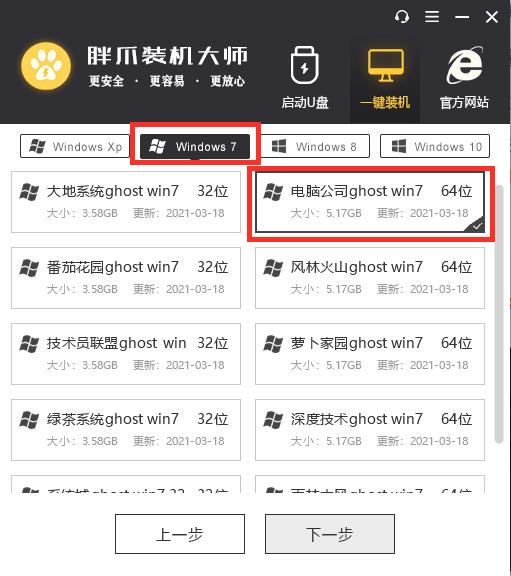
6.可以选择我们需要安装的实用软件,接着点击下一步;
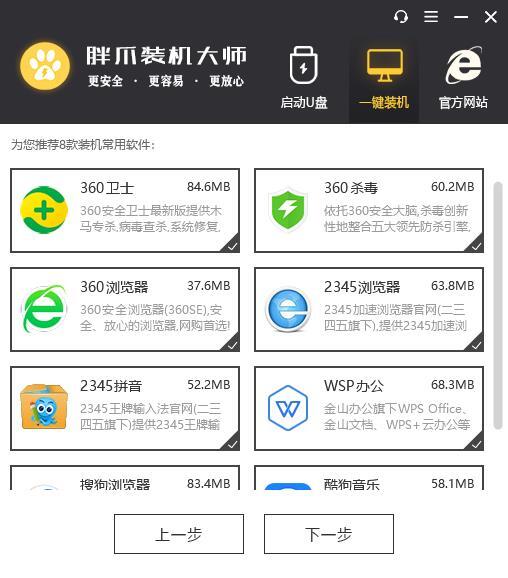
7.接着会自动下载所需安装文件,下载完成后会自动进行系统安装;
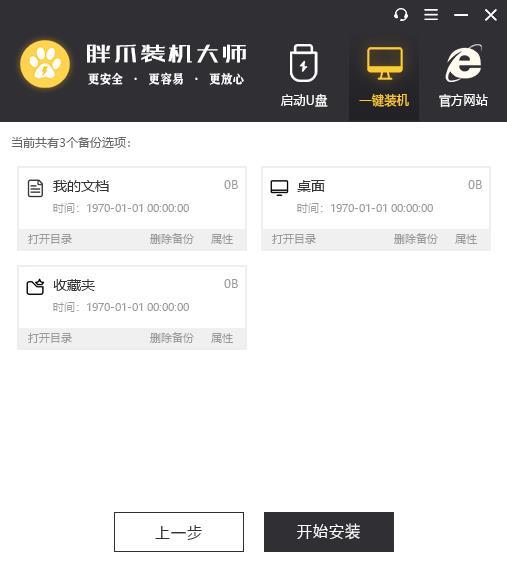
8.安装完成后会自动重启并进入桌面;
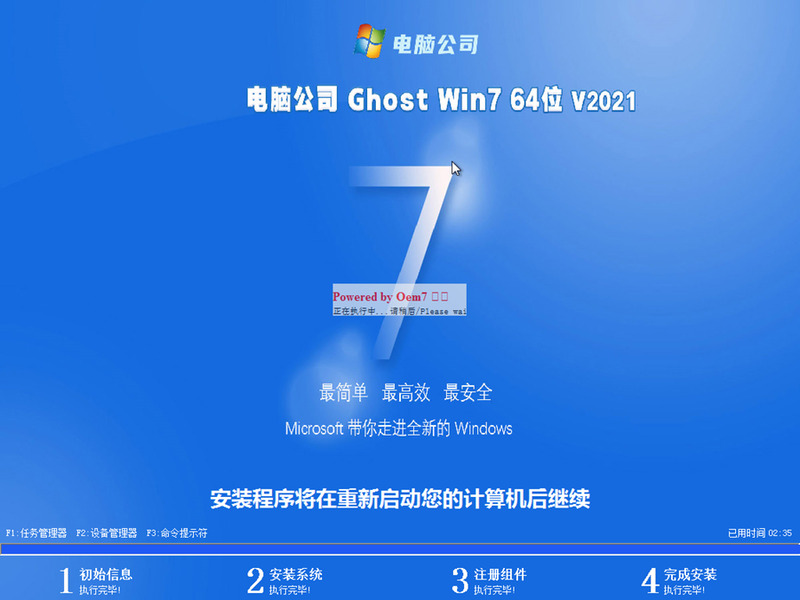
9.这样我们就完成了win7系统重装。